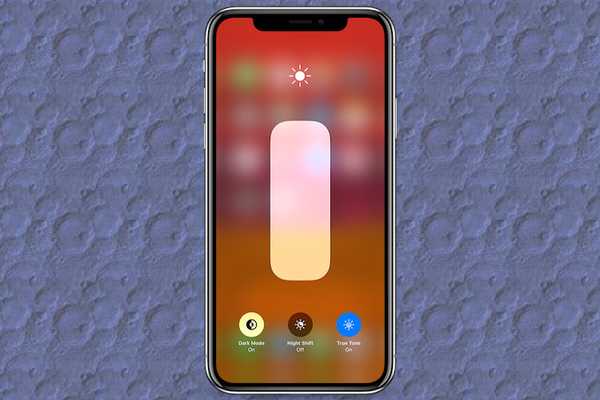
Dustin Hudson
0
1055
53
O iOS 13 veio com vários ajustes. Embora algumas mudanças como a realocação do AssistiveTouch pareçam bastante intuitivas, a improvisação com o botão aleatório no Apple Music e no brilho automático parece um pouco irritante. Para variar, a alternância de brilho automático não reside mais na seção Exibição e brilho. Então, para onde foi? Bem, a Apple a enterrou profundamente na configuração de Acessibilidade, que parece ser uma péssima jogada, considerando o uso comum desse recurso. Caso essa terrível realocação esteja deixando você louco, deixe-me ajudá-lo a desativar o brilho automático nos dispositivos iOS 13 ou iPadOS 13.
Ativar / desativar o brilho automático no iPhone e iPad
Embora na maioria das vezes o iOS funcione muito bem no ajuste automático do brilho da tela através de sensores baseados na luz ambiente, muitas vezes ele falha na leitura do ambiente. Como resultado, a tela geralmente é muito brilhante em ambientes escuros ou continua gaguejando com pouco brilho quando estou ao ar livre sob o sol radiante. Essa é a principal razão pela qual eu prefiro ajustar manualmente o brilho da tela.
Por padrão, o iOS o mantém ativado para melhorar sua experiência de visualização. Sem mencionar, também poderia ajudar melhore a vida da bateria do seu iPhone. Mas, novamente, nem sempre funciona de maneira eficaz. E é aqui que a opção para desativar o brilho automático entra em jogo.
1. Inicie o Configurações aplicativo no seu iPhone ou iPad.
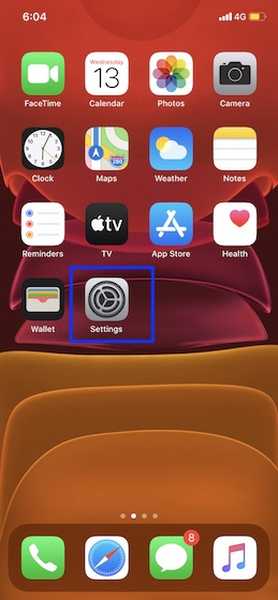
2. Agora escolha Acessibilidade.
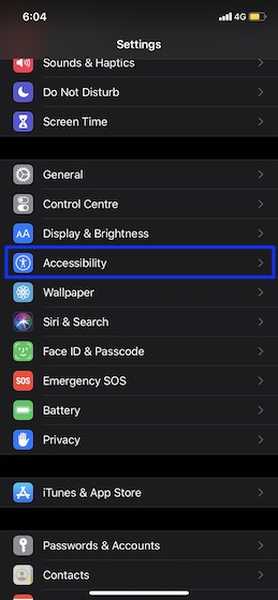
3. Sob o Visão seção, toque em Tamanho da tela e do texto.
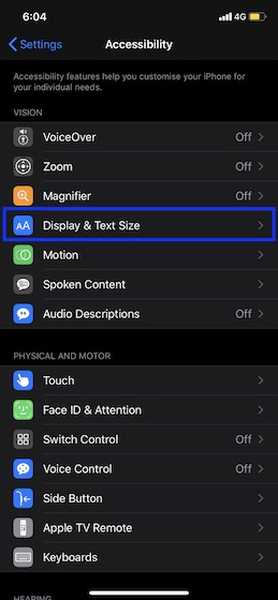
4. Em seguida, role para baixo até a parte inferior. Em seguida, desligue o interruptor Brilho automático.
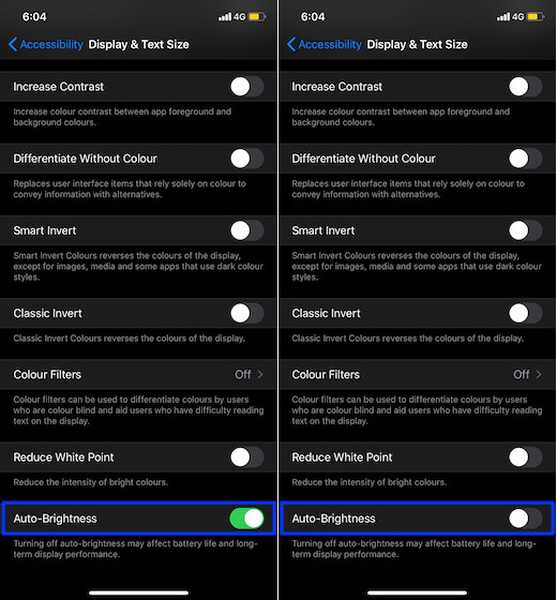
No futuro, o iOS não ajustará mais o brilho da tela automaticamente. Então, você pode controlá-lo como desejar.
Mais tarde, se você mudar de idéia e quiser tirar proveito desse recurso, navegue até as mesmas configurações (explicadas acima) e ative a alternância no final.
Desativar o brilho automático no seu iPhone e iPad
Portanto, esse é o caminho certo para desativar o brilho automático na última iteração do iOS. Com o tempo, vou me acostumar com essa mudança. E tenho certeza que muitos usuários também se acostumarão a isso. Como usuário, eu apreciaria se a Apple oferecesse uma maneira de acessá-lo diretamente no Control Center, assim como o recém-adicionado Modo Escuro. Qual sua opinião sobre essa sugestão?















